大神教你怎么设置电脑默认浏览器
- 2017-10-07 10:00:47 分类:常见问题
有的时候电脑上安装了多个浏览器,会出现默认浏览器被篡改的情况,使用惯了之前的浏览器,默认浏览器变了之后会很不自在。但是又不想删除这些浏览器怎么办?将默认浏览器设置成自己喜欢的浏览器便可,怎么设置?下面就给大家演示怎么设置电脑默认浏览器的操作。
前段时间很多用户都将系统升级成Windows 10了,而windows 10是将Edge设置为默认浏览器,但很多用户还是喜欢用自己习惯的浏览器,又不知道如何修改,将自己喜欢用的、习惯用的浏览器设置为默认浏览器,别担心,小编编辑了一篇怎么设置电脑默认浏览器的图文教程,可以看看。
怎么设置电脑默认浏览器图解
在浏览器网页中设置:
例如:对360浏览器设置:
打开【工具】菜单---打开【选项】,打开【选项】对话框, 打开【程序】选项卡,检查默认浏览器选项,勾选【启动时检查是否为默认浏览器】复选框, 单击【确定】按钮即可设置360浏览器为默认浏览器,关闭对话框。
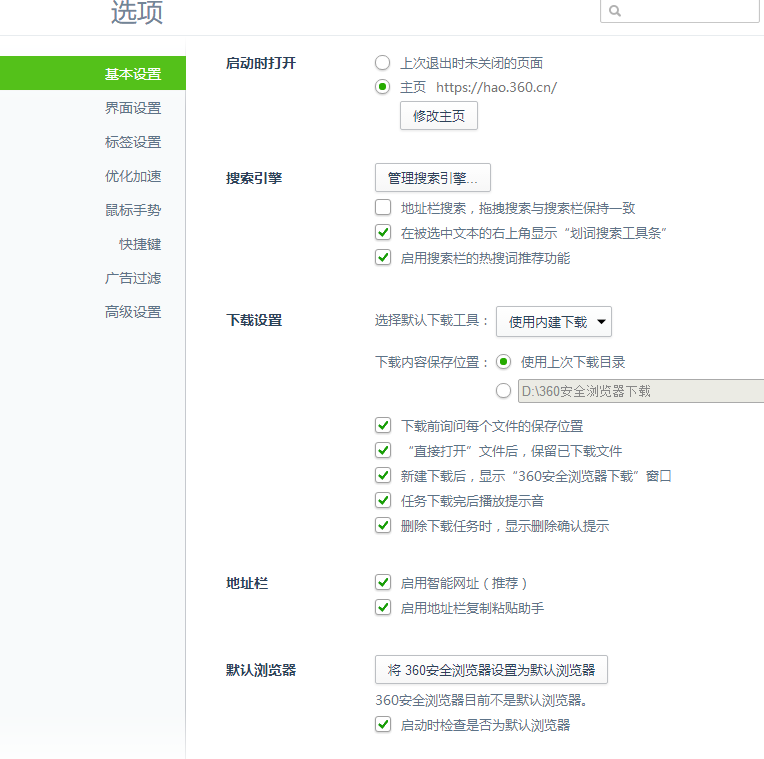
默认示例1
对IE浏览器设置:
打开【工具】菜单---【Internet选项】,打开【Internet选项】对话框, 打开【程序】选项卡,勾选【检查Internet Explorer是否为默认的浏览器】复选框, 单击【确定】按钮即可设置IE为默认浏览器,关闭对话框。
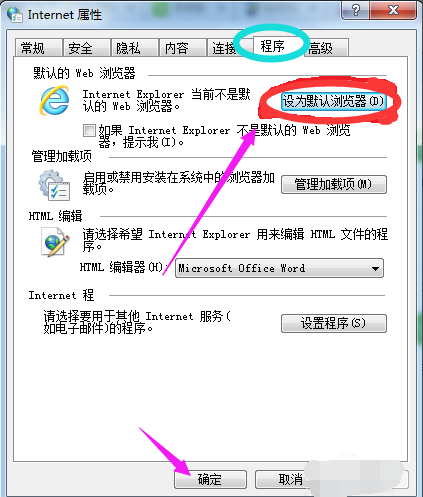
默认示例2
其他浏览器基本上也是这样设置,大部分都是从【工具】菜单进入,慢慢看各子菜单基本上都能找到设置为默认浏览器的!
另一种方法:
首先在开始菜单中,找到电脑的控制面板,并进入到控制面板。
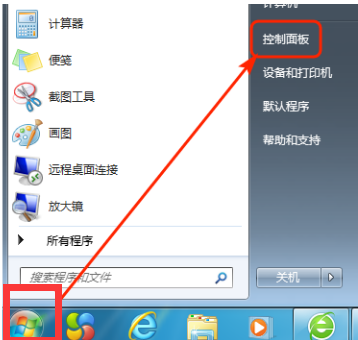
默认示例3
进入到控制面板后找到“默认程序”
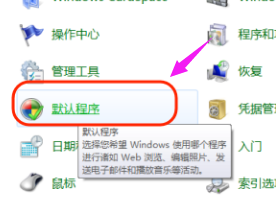
默认示例4
选择默认程序选项,双击进入
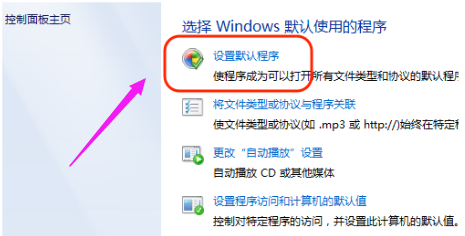
默认示例5
进入后系统会自动检测程序,在检测到的程序里面包含了电脑上的所有浏览器,选择需要设置的默认浏览器(比如IE浏览器)

默认示例6
点击下方找到“将此程序设置为默认值(s)”,然后确定
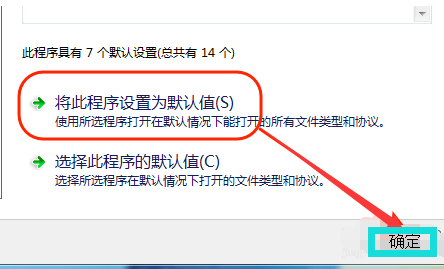
默认示例7
以上就是设置电脑默认浏览器的操作步骤了。